- A YouTube-videókat szerkeszteni kell, ha valóban sikeresek akarsz lenni és fel akarsz gyűjteni előfizetőket.
- Rengeteg van oktató szoftver amelyek segíthetnek ennek elérésében, de csak néhány kiválasztott adja meg a kívánt eredményt.
- Jó példa erre az Adobe eszköze, más videoszerkesztő eszközökkel együtt, amelyekkel alább foglalkozunk.
- Még több nagyszerű video oktató szoftver, olvassa tovább ezt az útmutatót.
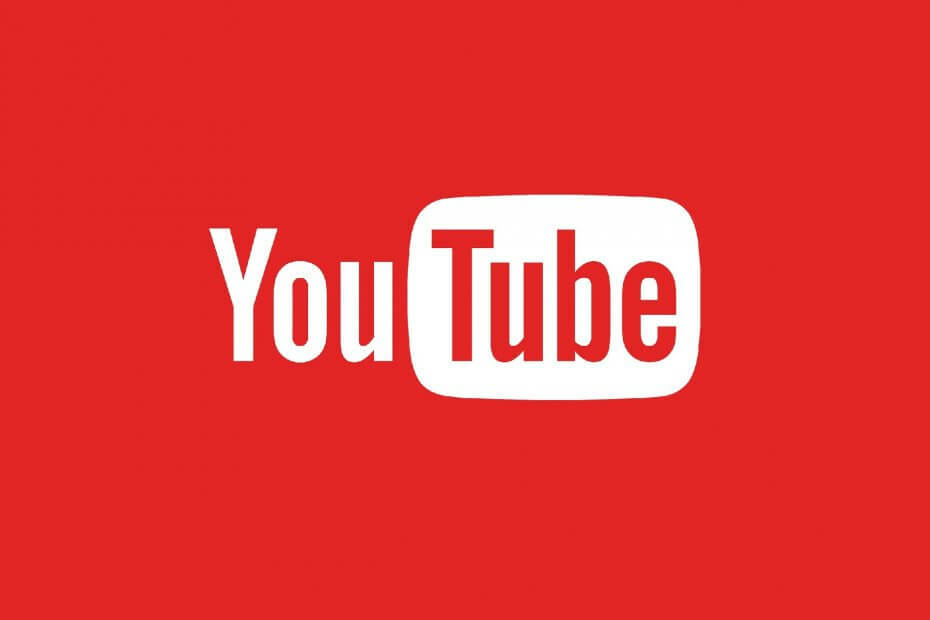
Körülbelül az elmúlt öt évben drasztikusan megnőtt a különféle közösségi média hálózatokba feltöltött videotartalom mennyisége. Mindenki elindíthatja saját YouTube-csatornáját, és elkezdhet vlogolni.
Ezért nagyon fontos, hogy szerkeszthesse a megosztott videókat, és kiváló minőségűek legyenek.
A YouTube jelenleg a legnagyobb videomegosztó platform az interneten. Naponta több mint 4 millió óra tartalmat töltenek fel, és ezek a számok folyamatosan nőnek.
Ha több millió felhasználó figyelmét szeretné felkelteni, és a tartalomfeltöltők fölé kerülne, akkor szüksége lesz egy jó videoszerkesztő szoftverre.
Ez lehetővé teszi a nyers felvételek rendezését és a hibák feltüntetését a videók feltöltése előtt.
Bármilyen típusú videót megtalálhat a YouTube-on - oktatóanyagoktól, főzési receptektől, fitnesz edzésektől, meditációs videóktól stb.
Ebben a cikkben a piac legjobb lehetőségeit fogjuk megvizsgálni, amelyek lehetővé teszik, hogy kiváló minőségű oktatóvideókat készítsen - függetlenül attól, hogy kezdő vagy profi vagy. Tehát folytassa az olvasást.
Melyek a legjobb YouTube oktatóvideós szoftverek?
Adobe Premiere Pro (ajánlott)

Adobe Premiere Pro tűnhet a tipikus idővonal-alapú videószerkesztőnek, de ez az egyetlen tipikus dolog ebben a programban.
Az Adobe Creative Suite összes programja közül az Adobe Premiere Pro messze a választás azok számára, akik sokféle projekthez szeretnének videókat készíteni, szerkeszteni és összeállítani.
Ezzel az eszközzel bármit megtehet, a videók vágásától a több rövid film egyesítéséig, mindez ugyanazon a felhasználói felületen belül.
A program kezelőfelülete nem annyira bonyolult, tekintve, hogy hány eszköz áll az Ön rendelkezésére, és akinek csak egy kis tapasztalata van a videók szerkesztésében, annak nem okoz gondot az Adobe Premiere-hez való alkalmazkodás Pro.
Miután végzett, folytathatja az Adobe After Effects programmal egy kis extra filmvarázslatot, amellyel nagyon jól működik.
Íme az Adobe Premiere Pro használatának néhány előnye:
- Professzionális idővonal-alapú videószerkesztő
- Nagyon sokoldalú az importált és exportált fájlformátumok szempontjából
- Feldolgozhat videofájlokat bármilyen típusú videokameráról
- Nagyszerű plug-in támogatás az extra rugalmasságért
- 7 napos próbaidőszak alatt ingyenesen kipróbálható
⇒ Töltse le az Adobe Premiere Pro alkalmazást
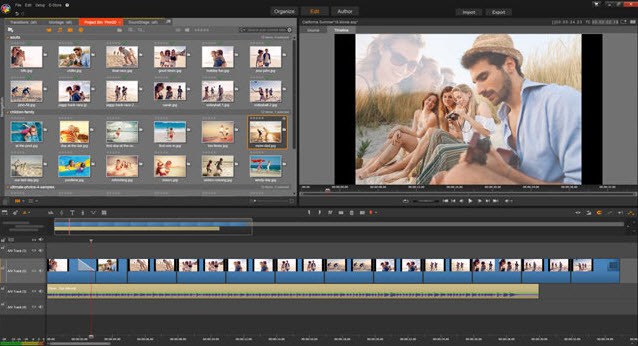
Pinnacle Studio 22 egy videószerkesztő szoftver, amely a bemeneti fájlformátumok széles skáláját biztosítja, így minden felhasználó számára alkalmas.
A Pinnacle Studio hozza fejlett videoszerkesztő eszközök kezdőknek és szakembereknek egyaránt, egyszerűsítve a videoszerkesztés folyamatát.
Ez a szoftver fel van szerelve az összes alapvető videoszerkesztő funkcióval, sőt festékeffektusokat vagy 360 fokos videoszerkesztő támogatást is kínál.
A YouTuberek számára a Pinnacle mozaikelmosódással rendelkezik mozgáskövető funkcióval, amely lehetővé teszi titkolja a videó privát adatait, de csak a szoftver Ultimate verziójában érhető el.
A Plus vagy az Ultimate Pinnacle Studio verziói lehetővé teszik a 3D és 4K videók szerkesztését.
A Pinnacle Studio általános jellemzői a következők:
- Többsávos videoszerkesztés
- Javíthatja a színt és effektusokat adhat hozzá
- Jogdíjmentes zene, hangátadás
- Írás lemezre funkció
- Feltöltheti közvetlenül a közösségi médiába
- Exportálási lehetőségek minden fájlformátumba
Pinnacle Studio jellemzők :
- 1500+ effekt, cím és sablon
- 6 sávos HD videoszerkesztés
- Egyszerűsített színosztályozás
- Válogatott szín
- Többkamerás képernyőfelvevő
- Stop motion animáció
Pinnacle Studio Plus jellemzők :
- 1800+ effekt, cím és sablon
- 24 sávos HD videoszerkesztés
- Három- és négypontos szerkesztés
- Alap szín osztályozás
- Továbbfejlesztett mozgáskövetés
- Nagylátószögű lencse korrekció
- Pro-szintű audio eszközök
- És a Studio verzióban található összes lehetőség.
Pinnacle Studio Ultimate jellemzők :
- 2000+ effekt, cím és sablon
- Korlátlan HD és 4K videoszerkesztés
- Osztott képernyős videó kulcsképekkel
- 3D mozgás objektumok
- Varrat nélküli átmenetek
- A NewBlueFX hatásai
- Továbbfejlesztett 360 fokos videoszerkesztés
- Több formátum és támogatás
- És természetesen a Studio Plus összes többi funkciója
⇒ Szerezze be a Pinnacle Studio 22-et
Corel Video Studio
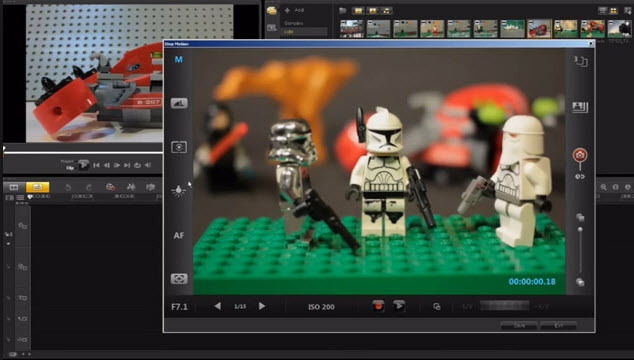
Corel Video Studio egy másik nagyszerű szoftver, többsávos videoszerkesztési lehetőségekkel és számos professzionális szerkesztési funkcióval.
A Corel Video Studio legjobb tulajdonságai közé tartozik az objektívjavító eszközök, 3D videoszerkesztés, és stop motion animáció.
Ez a program lehetőséget ad a videók kivágására vagy átméretezésére, és segítséget nyújt abban is, ha nem csak egy videóforrást szeretne megosztott képernyő funkcióval.
A Video Studio videohardveres gyorsítási technológiákkal van felszerelve, amelyek növelik a videó renderelésének sebességét. Exportálhatja kész videóját a YouTube-ra, a Flickr-re vagy a Vimeo.
Főbb jellemzői:
- Osztott képernyős videósablonok
- Többkamerás videoszerkesztő - könnyedén egyesítheti több kamera felvételeit
- Pálya átlátszósága - állítsa be a műsorszámok átlátszatlanságát közvetlenül az idővonalon
- A mozgás útjának testreszabása - a grafika, a címek stb. Mozgásának vezérlése
- Szűrők és effektek - drag-and-drop effektek, animált címek, átmenetek stb.
- Mozgáskövetés - mozgó szöveget, grafikát vagy homályos arcokat adhat hozzá
- Zöld képernyő - az objektumok és a háttér keveredésének módja
- Hangszerkesztő eszközök - normalizáló, audió kacsa
- Ingyenes zenei könyvtár
- Képesség szűrők hozzáadására és a szín fokozására
- Video oktatóanyagokat kínál
⇒ Töltse le a Corel Video Studio alkalmazást
Vegas Pro 16
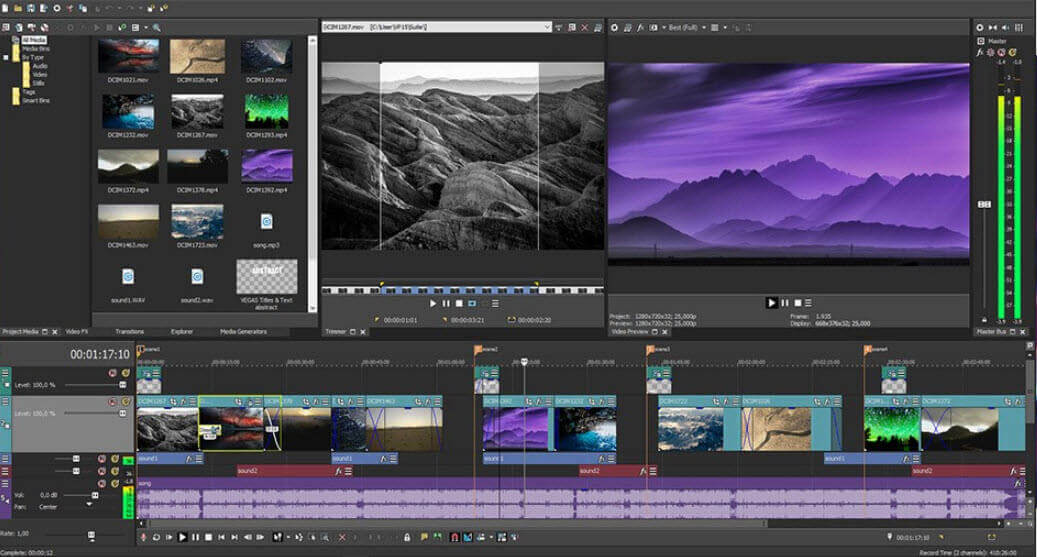
Vegas Pro 16 Windows felhasználók számára készült, akiknek szakemberre és fejlett videoszerkesztő szoftver.
A Vegas Pro rengeteg olyan fejlett funkcióval rendelkezik, mint a 3D-s szerkesztés, a komposztálás, a színkorrekció, az automatikus korongok elhalványulása, a többkamerás szerkesztés, a chroma billentyűzet és a különféle speciális effektusok.
A Vegas Pro 16 legfontosabb jellemzői:
- Teljes támogatás a nagy dinamikus tartományú (HDR) színekhez
- Videostabilizálás
- Mozgáskövetés
- 360 ° -os szerkesztés
- Nagy DPI méretezés
- Automatikus feliratkészítés az idővonal régióiból
- Képesség automatikusan megtalálni a hiányzó folyamokat
- Time Stretch / Compress Shuffle szerkesztés
- ACES 1.0 (Akadémia színkódoló rendszere)
- FX maszkolás
- Integrált 3D beállítások
- Kompozíció módok - lehetővé teszi számok hozzárendelését szülő vagy gyermek számként
- 4K támogatás
⇒ Szerezd meg a Vegas Pro 16-ot
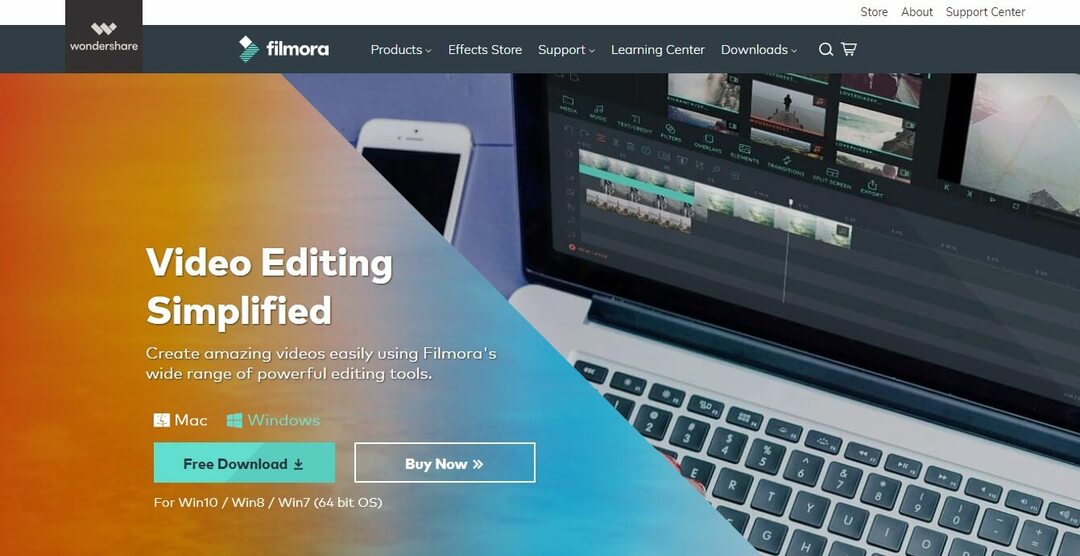
Wondershare Filmora egy másik nagyszerű eszköz, amely lehetővé teszi oktató YouTube-videók készítését. A könyvtárban található számos effektus segítségével szöveg vagy képfedvény hozzáadásával megváltoztathatja a videó megjelenését.
Ez a szoftver jogdíjmentes zenét tartalmaz, amely segíthet a tökéletes bevezető elkészítésében az oktatóanyagok számára.
A tökéletes YouTube-oktatóanyagok készítésének elősegítése érdekében a Filmora lehetővé teszi szöveg hozzáadását vagy az osztott képernyős funkció használatát.
A Wondershare Filmora további figyelemre méltó tulajdonságai a következők:
- Rendkívül intuitív felhasználói felület
- Egyszerű színkorrekció és hangszerkesztés
- Haladó funkciók, például PIP, zöld képernyő, Tilt-shift, mozaik stb
- Kompatibilis a leggyakrabban használt formátumokkal, például MP4, MKV, MOV, FLV stb
⇒ Szerezd meg a Wondershare Filmorát
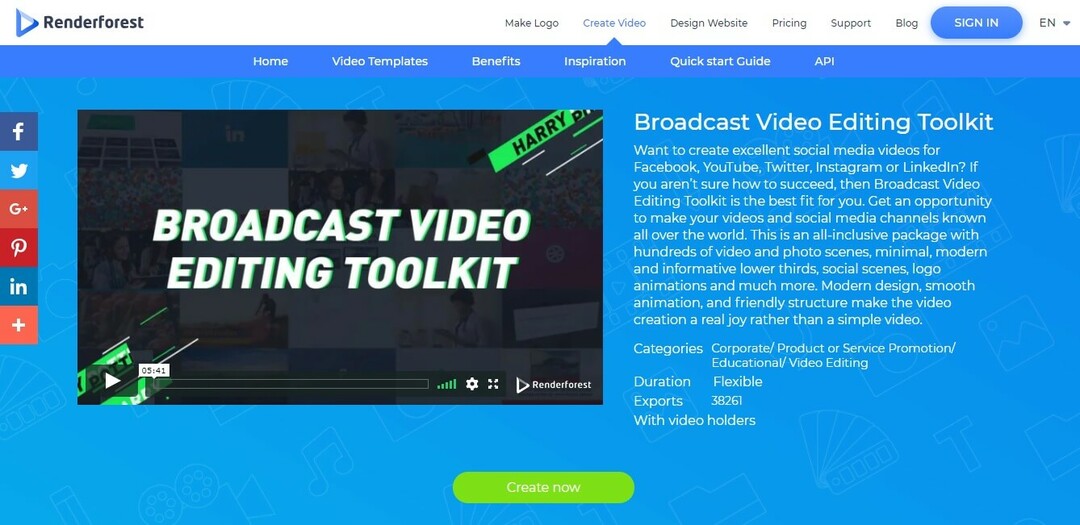
A Broadcast Video Editing Toolkit a Renderforest segítségével kiváló minőségű videókat készíthet könnyedén a Youtube számára.
Ez a szoftver több száz videó- és fotójelenetet tartalmaz, amelyek lehetőséget nyújtanak a tökéletes videó készítésére mindenféle készség nélkül.
Főbb jellemzői:
- Több mint 400 video sablon
- Könnyen használható videoszerkesztő
- 115 000+ HD szerzői jogdíj mentes stock footage
- Kereskedelmi zeneszámok széles választéka
- Médiatár, ahol az összes fájlt egy helyen tárolhatja
- Több ezer animációs jelenet a projektjeihez
- Kész történetek a videó létrehozásának megerősítésére
- Töltse fel fényképeit, videóit, zenéit vagy hangját
- Közzététel a YouTube-on vagy a Facebookon 1 kattintással
Ha úgy érzi, hogy szüksége van egy gyors kezdési útmutatóra, keresse fel Renderforest útmutató oldala.
⇒ Töltse le a Broadcast Video Editing Toolkit alkalmazást
Ebben a cikkben a legjobb szerkesztőszoftver-lehetőségeket tártuk fel, amelyek lehetővé teszik elképesztő oktatóvideók létrehozását YouTube-csatornájához.
Az itt bemutatott lehetőségek egyaránt alkalmasak kezdőknek és szakembereknek egyaránt.
Néhány, ebben a cikkben bemutatott videoszerkesztő szoftver alkalmas kezdőknek - Wondershare Filmora, Renderforest stb.
További lehetőségek a kreatív professzionális szoftverek, mint a Vegas Pro 16 vagy a Pinnacle Studio 22. Az ebben a listában bemutatott szoftver biztosan gyors nyomon követi a YouTube oktatóvideóit.
Ha bármilyen további szoftverjavaslata van, tudassa velünk az alábbi megjegyzés részben.
Gyakran Ismételt Kérdések
Ha jó videoszerkesztőket keres, nézze meg a bejegyzéseket a legjobb videoszerkesztők listája.
A Youtube korábban ingyenes videószerkesztőt kínált. 2017-től azonban az eszköz már nem elérhető.
Kipróbálhatja az ingyenes 7 napos próbaverziót mind az Adobe Premiere Pro, mind a Adobe After Effects.


